繁體中文, 8 跳線設置, 9 接頭 – ASRock Fatal1ty P67 Professional User Manual
Page 303
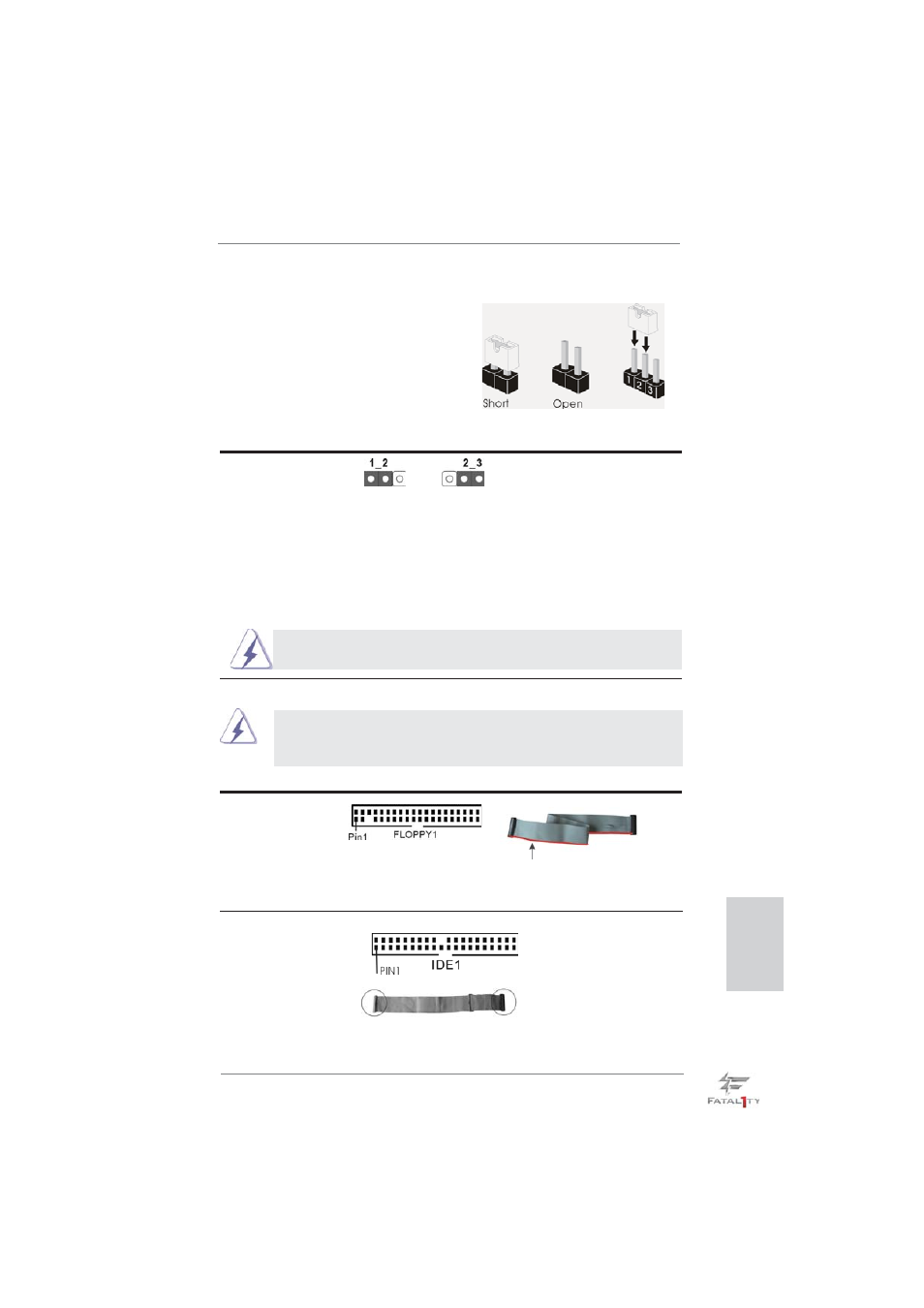
303
Fatal1ty P67 Professional Series Motherboard
繁體中文
默認設置
清除 CMOS
2.8 跳線設置
插圖所示的就是設置跳線的方法。當跳線
帽 放 置 在 針 腳 上 時 , 這 個 跳 線 就 是“ 短
接"。如果針腳上沒有放置跳線帽 , 這個
跳線就是“開路"。插圖顯示了一個 3 針
腳的跳線 , 當跳線帽放置在針腳 1 和針腳 2
之間時就是“短接"。
接腳
設定
清除 CMOS
(CLRCMOS1, 3 針腳跳線 )
( 見第 4 頁第 28 項 )
註:
C L R C M O S1 可供您清除 C M O S 中的資料。若要清除及重設系統參數並恢復為預設設
定,請先關閉電腦電源,並從電源插座中拔下電源線,等待 15 秒鐘之後,使用跳
線帽使 CLRCMOS1 的 pin2 及 pin3 短路 5 秒的時間。但請勿於更新 BIOS 後立即清除
CMOS。如需於更新 BIOS 後立即清除 CMOS,您必須先開機再關機,然後再執行 CMOS
清除操作。請注意,只有在移除 C M O S 電池的情況下,密碼、日期、時間、使用者
預設設定檔、1394 GUID 及 MAC 位址才會清除。
Clear CMOS開關的功能與Clear CMOS跳線相同。
2.9 接頭
此類接頭是不用跳線帽連接的,請不要用跳線帽短接這些接頭。
跳線帽不正確的放置將會導致主機板的永久性損壞 !
接頭
圖示
說明
磁碟機接頭
(33 針 FLOPPY1)
( 見第 4 頁第 38 項 )
注意 : 請確保數據線標紅色的一邊插入接頭第 1 針腳 (Pin1) 的位置。
將標示紅色的一邊插入第 1 針腳 (Pin1)
主 IDE 接頭 ( 黑色 )
(39 針 IDE1,見第 4 頁第 9 項 )
注意 : 請查閱您的 IDE 驅動器供應商提供的說明書了解詳細資料。
藍色端接到主機板上
黑色端接到硬碟驅動器上
80 針的 ATA 66/100/133 排線
- H61M-VG3 (48 pages)
- Fatal1ty Z77 Professional-M (245 pages)
- Z87 OC Formula (224 pages)
- B75 Pro3 (205 pages)
- Z77 Extreme3 (169 pages)
- FM2A75 Pro4 (171 pages)
- Z77 Pro4-M (230 pages)
- H61M-GE (181 pages)
- B85 Pro4 (163 pages)
- H77 Pro4-M (230 pages)
- Z77 Extreme11 (241 pages)
- Z77M (210 pages)
- H67M-GE__HT (271 pages)
- H81M (163 pages)
- A75 Pro4 (282 pages)
- E350M1 (144 pages)
- Z87 Pro4 (163 pages)
- 990FX Extreme4 (281 pages)
- FM2A75 Pro4-M (164 pages)
- FM2A55M-DGS (138 pages)
- X79 Extreme3 (204 pages)
- 990FX Extreme3 (182 pages)
- P67 Extreme4 (304 pages)
- A55 Pro3 (190 pages)
- Z87 Extreme3 (164 pages)
- FM2A75M-ITX R2.0 (146 pages)
- H61M-GS (162 pages)
- AD2500B-ITX (143 pages)
- E350M1__USB3 (144 pages)
- Fatal1ty Z77 Performance (219 pages)
- H87 Pro4 (150 pages)
- H61DE__S3 (164 pages)
- X79 Extreme4-M (229 pages)
- Fatal1ty Z68 Professional Gen3 (317 pages)
- P67 Extreme4 Gen3 (304 pages)
- H77M-ITX (190 pages)
- Z87 Extreme6__ac (196 pages)
- H61M-DPS (51 pages)
- X79 Extreme11 (270 pages)
- H61iCafe (158 pages)
- 980DE3__U3S3 (151 pages)
- Fatal1ty Z77 Professional (243 pages)
- Z68M__USB3 (177 pages)
- H81M-DGS (57 pages)
- Z75 Pro3 (192 pages)
